电脑的数据丢失可以由许多原因引起,包括病毒感染、硬件故障、意外删除等。为了保护你的重要文件不受这些威胁的影响,定期备份是必不可少的。
Windows 10系统提供了一系列内置工具,可以帮助用户轻松备份和恢复数据。

一、Windows 10自带的备份解决方案
1.文件历史记录
①功能简介:
文件历史记录是Windows 10中的一个备份功能,它可以自动保存位于“文档”、“音乐”、“图片”、“视频”和“桌面”文件夹中的文件的副本。此功能一旦启用,就会定期保存文件的更改版本。
②如何设置:
·打开“设置”>“更新与安全”>“备份”。
·选择“添加驱动器”并选择一个外部驱动器或网络位置用于存储备份。
·开启“自动备份我的文件”,并通过“更多选项”自定义备份频率和保留备份的时间长度。
③恢复文件:
·在搜索框中输入“恢复文件”,选择“使用文件历史记录恢复文件”。
·浏览或搜索你需要恢复的版本,选择文件并点击“恢复”。
2.系统镜像备份
①功能简介:
系统镜像备份可以备份包含Windows配置、应用程序、系统设置和所有文件的整个驱动器。在硬盘出现故障时,可以使用系统镜像将内容完整地恢复到新硬盘上。
②如何设置:
·控制面板中打开“系统和安全”下的“备份和还原(Windows 7)”。
·点击“创建系统镜像”,选择备份位置后,按提示完成设置。
③如何恢复:
·连接包含系统镜像的外部存储设备。
·重启电脑并使用启动选项菜单启动进入Windows恢复环境,选择“系统映像恢复”。

二、使用新型克隆技术备份
针对该需求,建议安装赤友DiskGeeker Windows版,该软件提供多种功能,而其克隆功能相当独到。其增量克隆模式,获得了国家专利认证的。
它是将源分区和目标分区进行数据对比后,只拷贝数据不一致的部分。所以该模式能够超快地完成克隆,以最节省时间的方式达到备份目的!
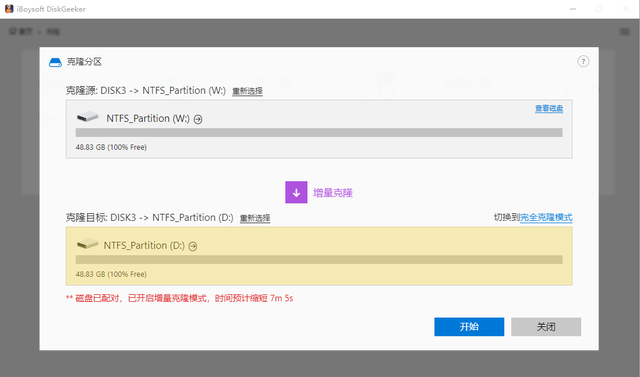
对于那些处理大规模数据库并且数据频繁更新的企业或IT人士,这是一个新兴的神级功能!并且该软件还支持进行Bitlocker加密模式克隆,可有效防止病毒问题。
三、日常文件保护小技巧
1.利用云服务:虽然本文不推荐任何第三方软件,但Windows 10与OneDrive云存储服务集成,可以设置自动同步重要文件。
2.定期检查备份:定期检查备份文件的完整性和可用性,确保在需要时备份可以成功恢复。
3.使用多重备份策略:为了数据的最大安全,建议同时使用本地备份和云备份等多种备份方法。
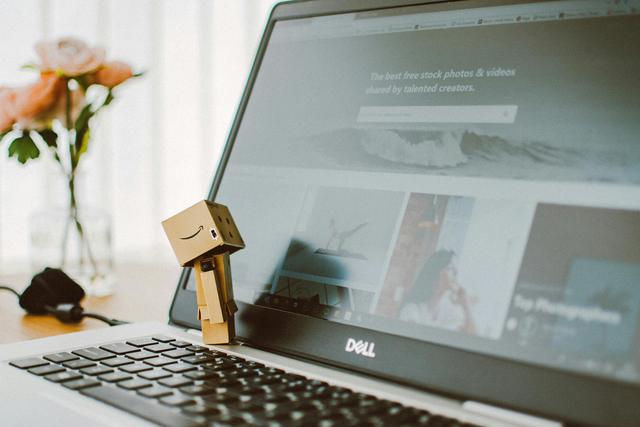
四、总结
通过上述方法,即使在2024年,Windows 10用户也可以轻松应对数据丢失的风险,保护个人和工作文件的安全。
这些内置的备份和恢复工具,使得每个人都可以实现数据的完整保护。
 鲁公网安备37020202000738号
鲁公网安备37020202000738号